Excel предлагает множество способов ускорить и упростить ввод данных. Одной из таких полезных функций является секретный выбор, который позволяет получать предложения по вводу данных по мере их ввода. В этом уроке вы узнаете, как эффективно использовать эту функцию для оптимизации работы в Excel. Вы увидите, как легко получать предложения и быстро принимать решения без необходимости вводить все вручную.
Ключевые выводы
- Секретный выбор выводит список предложений по мере ввода текста.
- С помощью клавиши Alt можно быстро сделать предложения видимыми.
- Эта функция помогает сэкономить время и уменьшить количество ошибок при наборе текста.
Пошаговые инструкции
Сначала откройте новый файл Excel, если у вас еще нет рабочего листа. Выберите пустую область в электронной таблице, чтобы начать вводить данные. Чтобы убедиться, что вы хорошо поняли функцию, потратьте некоторое время на то, чтобы увеличить макет или сориентироваться наглядно.
Затем начните вводить данные. Например, вы можете начать с имени "Мила". По мере ввода имени обратите внимание, что Excel автоматически предлагает похожие записи, которые уже существуют на рабочем листе. Это первый шаг для активации секретного отбора.
Если вы продолжите вводить "m", то заметите, что предложения соответствующим образом обновляются. Вы получите список имен, начинающихся на эту букву, например "Милан", "Мария", "Марсель" и многие другие. Эти предложения могут значительно ускорить ввод данных.
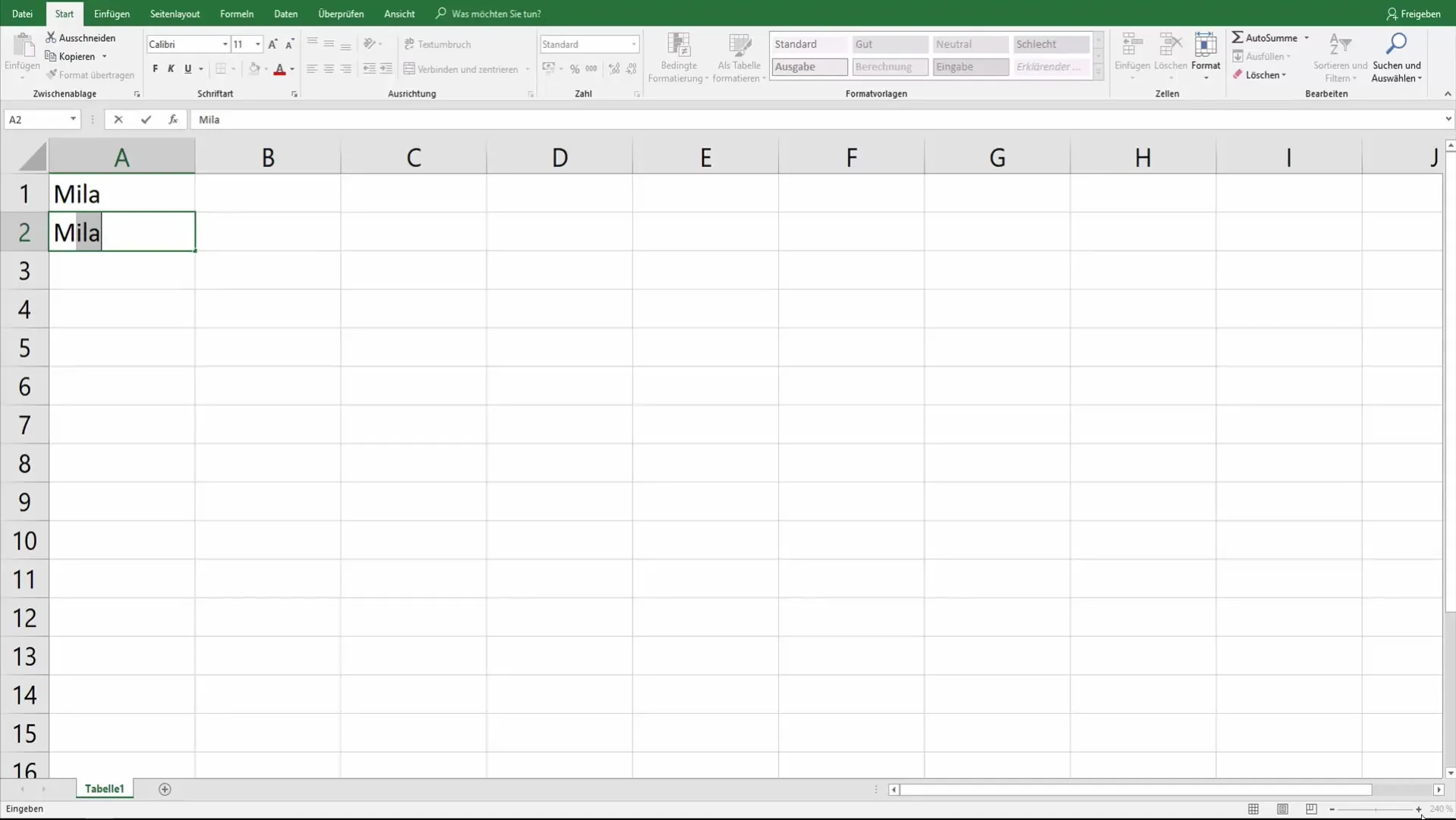
Однако может случиться так, что вы введете только часть имени, например "Я", и в этом случае никаких предложений не появится. В этом случае необходимо записывать полное имя до тех пор, пока вы не сделаете нужный ввод. Это показывает, что предложения зависят от полноты ввода.
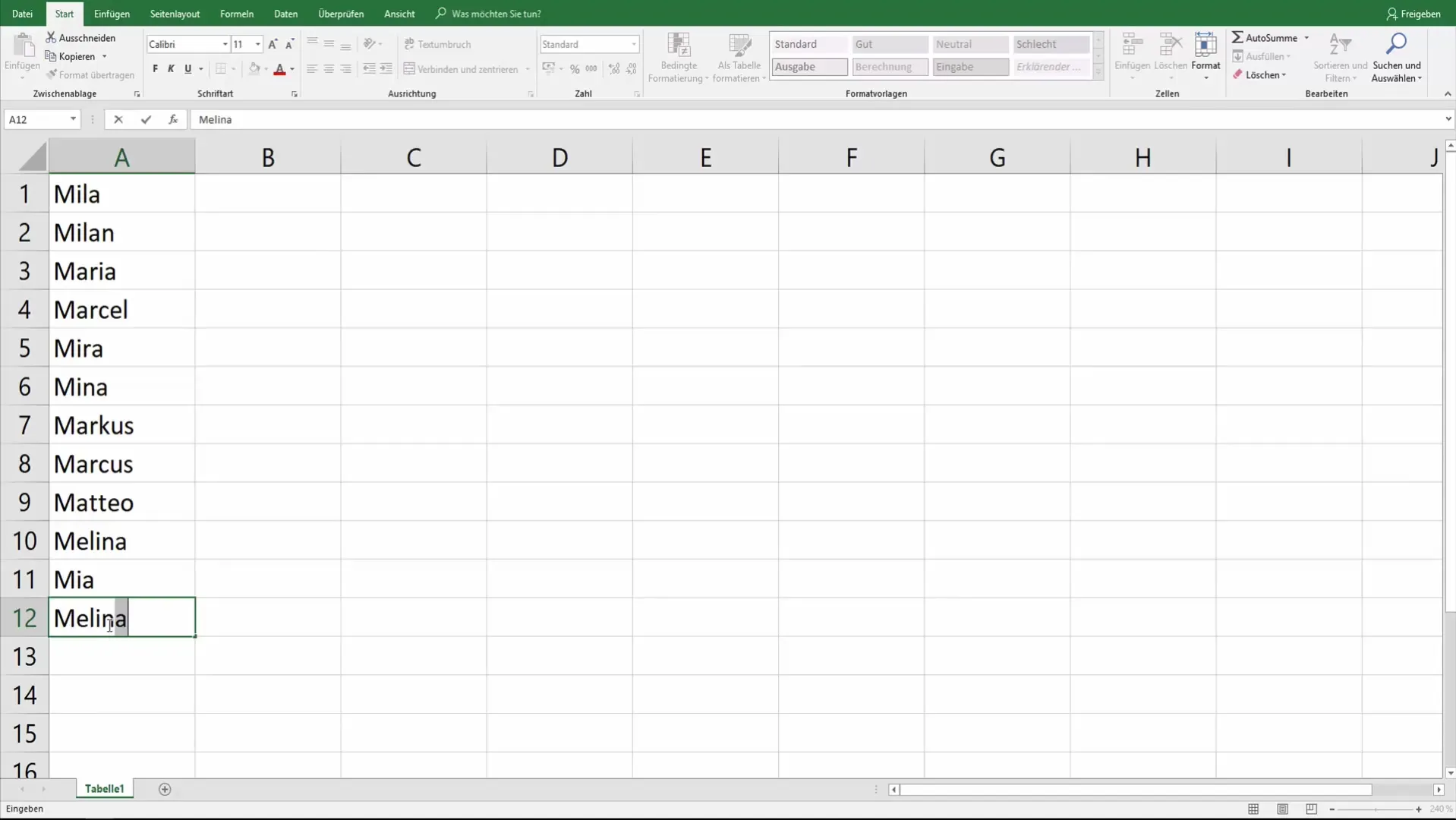
Чтобы упростить ввод и увидеть предложения в виде списка, можно удерживать клавишу Alt и одновременно нажать клавишу со стрелкой вниз. При этом открывается окно выбора, в котором отображаются все возможные варианты ввода, соответствующие предыдущему тексту.
Перемещаясь с помощью клавиш со стрелками, вы можете выбрать один из предложенных вариантов. После того как вы нашли нужный вариант, просто подтвердите его нажатием клавиши Enter. Это позволит вам быстро прокрутить данные и сделать правильный выбор.
Этот метод можно использовать и для других записей, например, номеров счетов-фактур или аналогичных форматов. Этот секретный выбор не ограничивается только именами, его можно использовать для любого типа данных, которые вы хотите ввести.
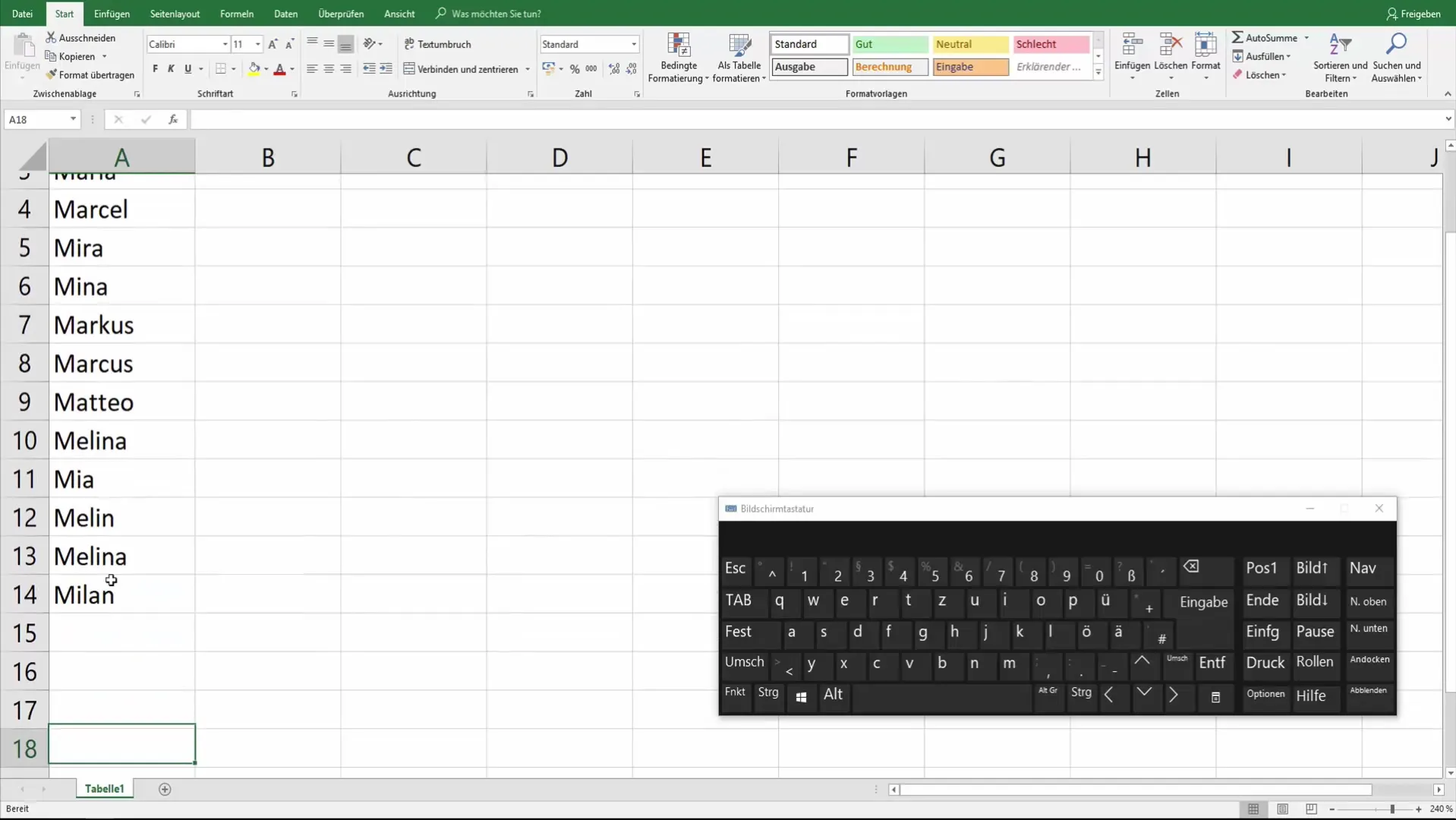
Быстрое редактирование с помощью клавиши Alt и клавиш со стрелками делает ввод более эффективным и сокращает объем ручного набора. Вы поймете, сколько времени можно сэкономить, используя этот метод для более быстрого ввода и редактирования данных.
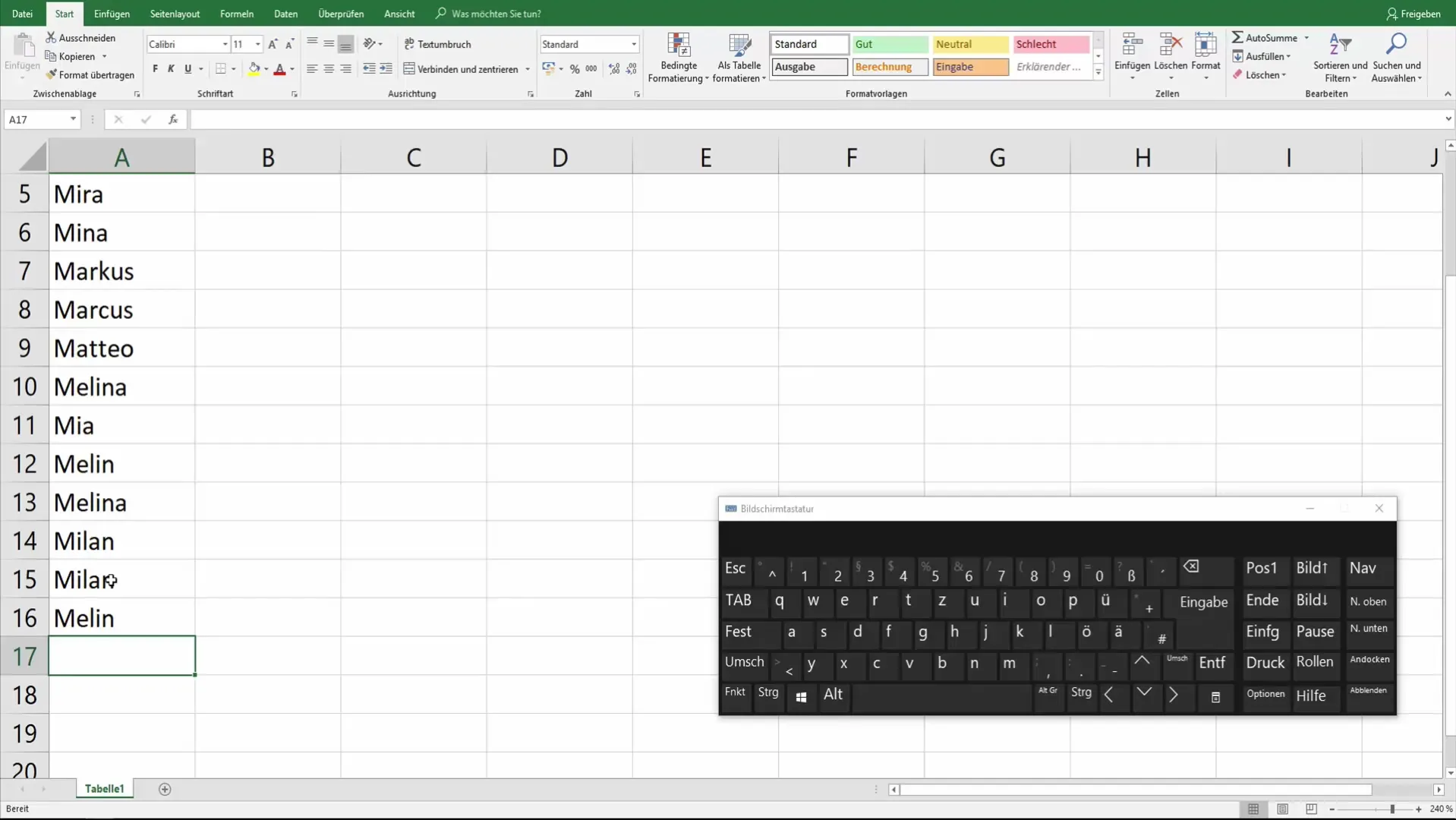
Резюме
Теперь вы узнали, как использовать тайный выбор в Excel. Эта функция не только поможет вам сэкономить время, но и значительно повысит точность ввода данных. Используйте предложения, которые предлагает вам Excel, и почувствуйте, насколько эффективной станет ваша административная работа в программе.
Часто задаваемые вопросы
Что такое секретный выбор в Excel?Секретный выбор показывает предложения, когда вы начинаете вводить данные.
Как активировать секретный выбор?Просто введите букву, и Excel предложит возможные варианты.
Можно ли использовать секретный выбор и для других типов данных?Да, вы можете использовать этот метод для имен, номеров счетов и многих других типов данных.
Что делать, если предложения не отображаются?Убедитесь, что вы ввели полные значения, чтобы получить предложения.
Как перемещаться по предложениям?Удерживайте клавишу Alt и нажмите клавишу со стрелкой вниз, чтобы отобразить все предложения.


